为什么打印机驱动程序无法使用 打印机驱动程序无法安装怎么办
更新时间:2024-06-07 09:06:29作者:yang
打印机驱动程序无法使用或无法安装是许多用户在使用打印机时常遇到的问题,这可能是由于驱动程序版本不匹配、系统兼容性问题或者驱动程序损坏等原因导致的。当打印机驱动程序无法正常工作时,用户将无法完成打印任务,给工作和生活带来不便。如何解决打印机驱动程序无法使用或无法安装的问题,是许多用户关心的焦点。
操作方法:
1.打开【电脑开始】菜单,点击列表里面的【设置】选项。
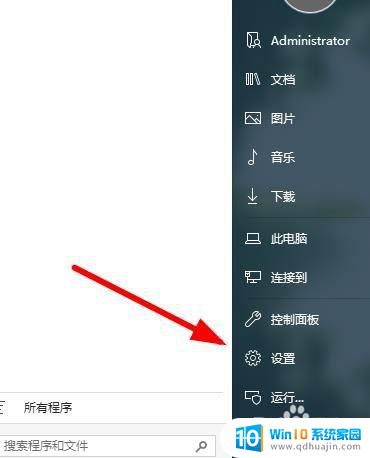
2.在弹出的对话框里面,点击【设置】选项卡。
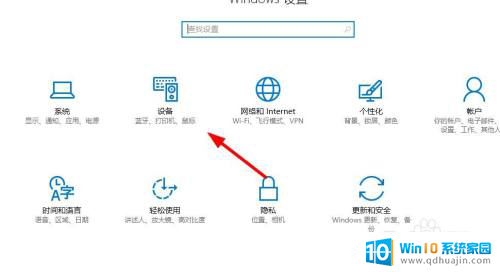
3.找到左上方的【打印机和扫描仪】,也可以直接点击搜索框输入【打印机】搜索。
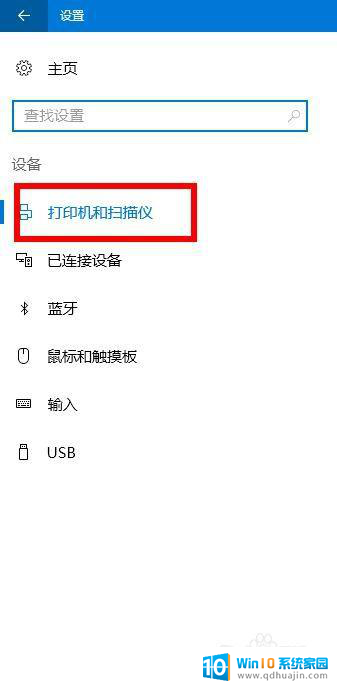
4.接下来找到右侧的【相关设置】,点击【设备和打印机】菜单。
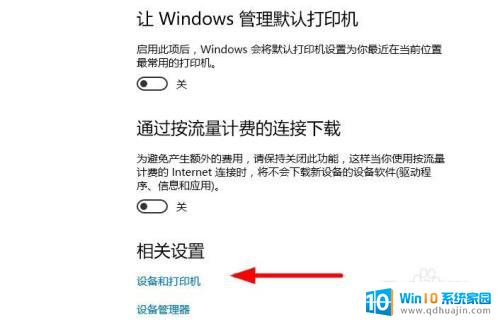
5.点击选择对应的打印机,可以点击上方的【打印机服务属性】。

6.在弹出的对话框里面,选择切换到【驱动程序】,点击【卸载】。
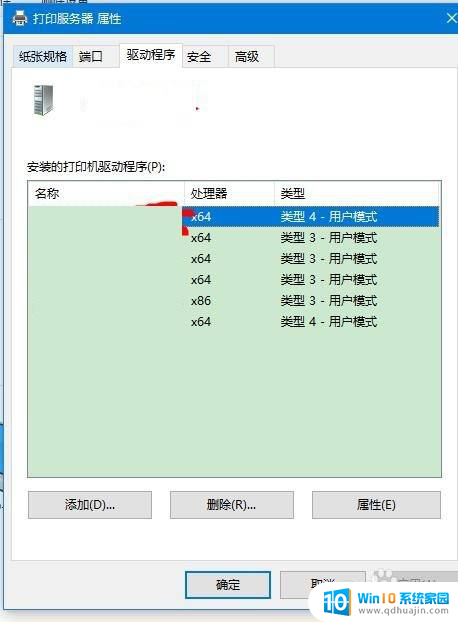
7.最后删除打印机以后,点击左上方的【添加打印机】根据提示连接打印机。
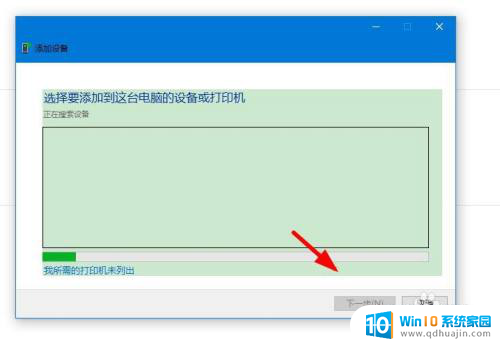
以上就是为什么打印机驱动程序无法使用的全部内容,碰到同样情况的朋友们赶紧参照小编的方法来处理吧,希望能够对大家有所帮助。





